Mnoho začátečníků v Lightroom si neuvědomuje, že Lightroom ve skutečnosti neukládá vaše fotografie. Sami se rozhodnete, kam chcete své fotografie uložit. Lightroom jednoduše ukládá informace o vašich fotografiích do katalogu.
Takže i když vaše obrázky nejsou technicky „uvnitř“ Lightroom, stále musíte zálohovat své katalogy Lightroom. Tím zajistíte, že se neztratí žádné úpravy, které jste na svých obrázcích provedli.
Čtěte dále a zjistěte více o tom, jak funguje Lightroom a co potřebujete vědět pro zálohování katalogu Lightroom.
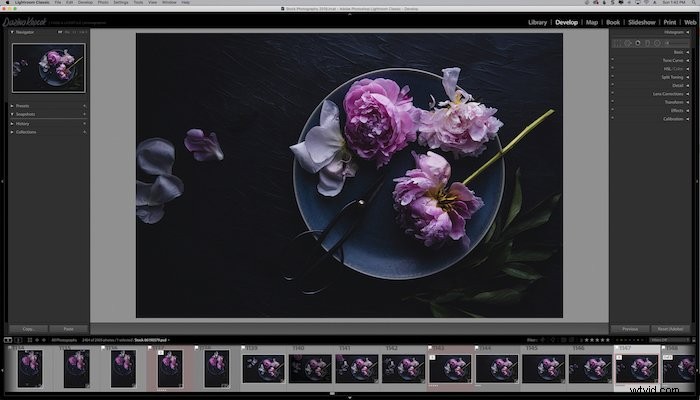
Jak Lightroom funguje
Chcete-li efektivně zálohovat svůj katalog Lightroom, musíte nejprve pochopit, jak Lightroom funguje.
Katalog Lightroom funguje jako databáze a reference, kde jsou uloženy vaše snímky. Veškeré informace přidané do obrázku se uloží do souboru obrázku. Mohou to být úpravy nebo předvolby použité na fotografii, hvězdičky, štítky, metadata atd.
Lightroom zálohuje váš katalog, ale ne vaše fotografie ani jejich náhled.
Vědět, jak zálohovat svůj katalog, je proto opravdu důležité, protože pokud by se vašemu počítači něco stalo, jako je krádež nebo selhání pevného disku, museli byste začít od nuly.
Zálohování fotografií a zálohování katalogů Lightroom jsou dva samostatné procesy a oba byste měli provádět pravidelně. V ideálním případě byste měli mít dvě externí zálohy a zálohu v cloudovém programu.
Používám Backblaze, který je velmi levný a snadno se používá.
Profesionální fotografové mají obvykle také zálohu mimo pracoviště, pokud by došlo k přírodní katastrofě, požáru nebo krádeži.
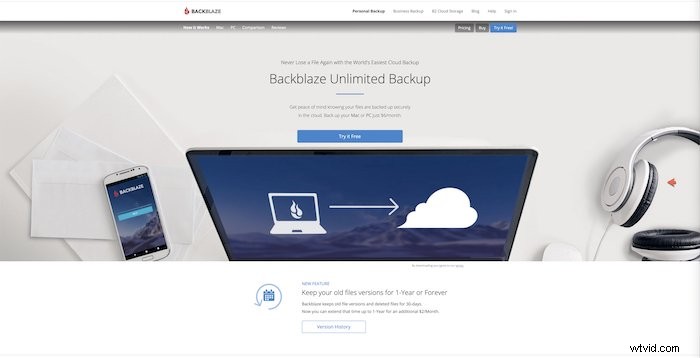
Mám použít jeden katalog Lightroom nebo více katalogů?
Velkým faktorem v procesu zálohování je vaše rozhodnutí použít jeden nebo více katalogů Lightroom.
O tomto jediném bodě se hodně diskutuje.
Výhodou několika katalogů Lightroom je to, že můžete své fotografie uspořádat způsobem, který vám dává smysl.
Můžete mít například katalog pro své osobní fotografie a jiný pro své profesionální fotografie. Nebo můžete mít různé katalogy pro různé žánry práce nebo různé klienty.
Také pokud dojde k poškození katalogu, nepřijdete o vše.
Dokud však zálohujete svůj katalog Lightroom, můžete si být jisti, že o své úpravy nepřijdete. Zálohování více katalogů může být únavné a matoucí a zabere více času než pouhé zálohování jednoho katalogu.
Pokud máte jeden katalog, můžete své fotografie uspořádat do sbírek. Nemusíte mít různé katalogy, jen pro organizaci.
Volba je na tobě. Ať už se rozhodnete jakkoli, ujistěte se, že pravidelně zálohujete svůj katalog/katalogy Lightroom.
Kde najdu svůj katalog Lightroom?
Chcete-li zjistit, kde je aktuálně uložen váš katalog Lightroom, přejděte do >Nastavení katalogu .
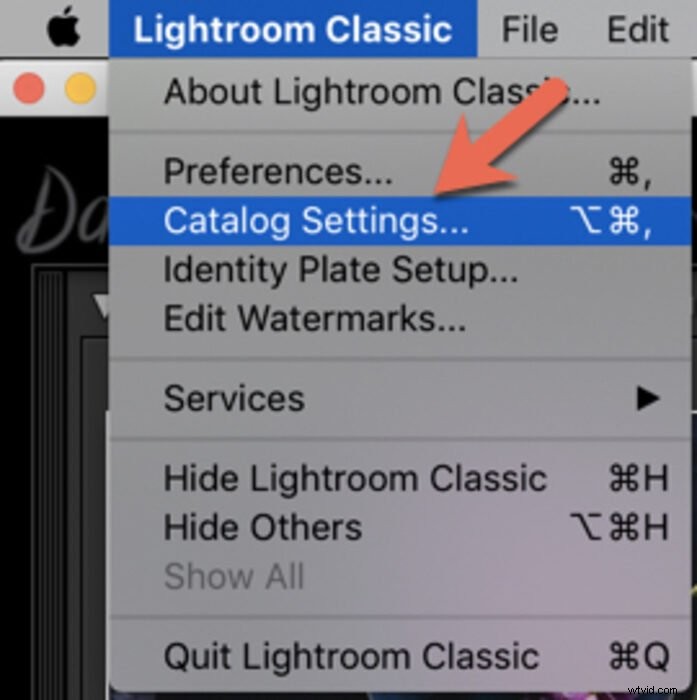
Zobrazí se okno se třemi kartami:Obecné, Zpracování souborů a Metadata.
Umístění svého katalogu Lightroom najdete v části >Obecné podle >místa . Pokud kliknete na >Zobrazit , přenese vás na místo, kde je uložen katalog.
Záloha vašeho katalogu je uložena ve stejném umístění jako váš katalog Lightroom, ve složce „Backings“.
V mém případě je katalog uložen na externím 4TB pevném disku. Zde ukládám všechny své soubory, abych se vyhnul ucpání počítače tisíci velkých obrazových souborů RAW. Pro větší jistotu uchovávám i další zálohy na jiném externím pevném disku a v cloudovém systému.
Zde také vidím velikost katalogu a poslední dobu, kdy byl zálohován a optimalizován.
Na této kartě si také můžete vybrat, jak často chcete zálohovat katalog Lightroom. V mém případě jsem zvolil „Pokaždé, když Lightroom skončí“.
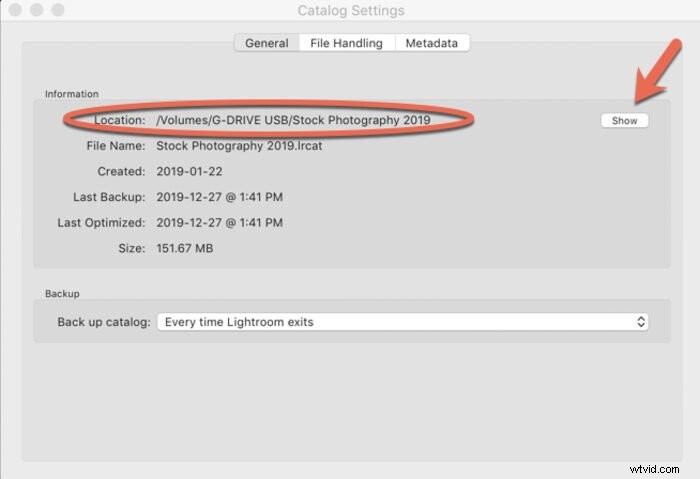
Chcete-li zjistit, kde se kterýkoli obrázek nachází, přejděte na>Fotografie a zvolte >Zobrazit ve Finderu (Mac) nebo >Zobrazit v Průzkumníkovi (Windows).
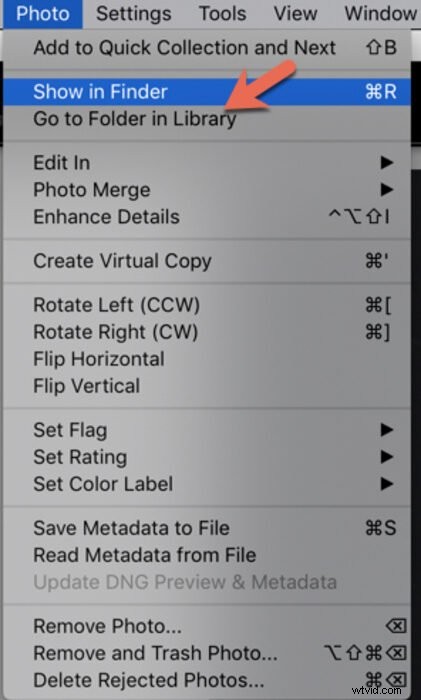
Jak zálohovat katalog Lightroom na vašem počítači
Chcete-li zálohovat svůj katalog Lightroom, musíte nejprve nastavit, jak často chcete zálohovat.
To lze provést v části >Obecné v části >Nastavení katalogu .
Jak často budete chtít zálohovat, je na vás, ale pokud zvolíte „jednou týdně“, ale úpravy provádíte téměř každý den, přijdete o vše od poslední zálohy, pokud dojde k poškození vašeho katalogu Lightroom.

Jak zálohovat katalog Lightroom na externí disk
Dobře, takže zálohujete svůj soubor .lrcat. Skvělý! Jde o to, že ve výchozím nastavení se váš katalog Lightroom ukládá do složky Obrázky na pevném disku vašeho počítače. Jak již bylo zmíněno, pevný disk vašeho počítače může selhat, poškodit se nebo vám může být odcizen.
Kopii zálohy katalogu je tedy třeba uložit jinde.
Můžete to udělat jednoduše zkopírováním souboru .lrcat na externí pevný disk. Další metodou je zavřít Lightroom a provést zálohu katalogu.
Klikněte na >Vybrat pomocí složky Backup v dialogovém okně Back Up Catalog. To vám umožní přejít na externí disk nebo cloudový systém. Můžete jej dokonce uložit do složky Dropbox.
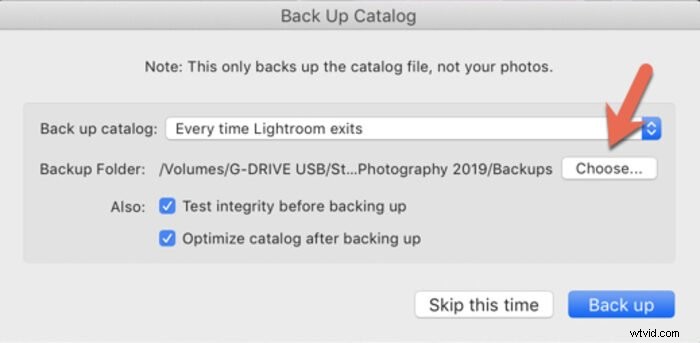
Běžné otázky týkající se zálohování katalogu Lightroom
Potřebuji zálohovat katalog Lightroom?
Nejlepší by bylo, kdybyste si pravidelně zálohovali svůj Lightroom katalog. Někteří lidé to dělají každý týden, zatímco jiní zálohují pokaždé, když opustí Lightroom. Nejbezpečnějším řešením je zálohování pokaždé, když používáte Lightroom. Ujistěte se, že jste smazali všechny zálohy kromě posledních dvou, aby vícenásobné nepotřebné zálohy nezabíraly místo ve vašem počítači.
Jak změním umístění zálohy v katalogu Lightroom?
Umístění zálohy můžete určit v dialogovém okně Zálohovat, které se objeví, když ukončujete Lightroom. Jednoduše klikněte na >Vybrat pomocí >Složky zálohy a přejděte do umístění, kam chcete katalog Lightroom zálohovat.
Jak přesunu svůj katalog Lightroom na externí pevný disk?
V modulu knihovny , vyhledejte Složky panel. Pokud kliknete pravým tlačítkem (Windows)/Ctrl+kliknete (Mac) na složku katalogu, zobrazí se výběr>Zobrazit ve Finderu (Mac) nebo>Zobrazit v Průzkumníkovi (Windows). Klikněte pravým tlačítkem na složku a zvolte >Kopírovat a poté >Vložit na požadované místo.
Udělejte to pro každou složku. Jakmile si budete jisti, že byly složky zkopírovány správně, můžete odstranit původní složky na interním pevném disku.
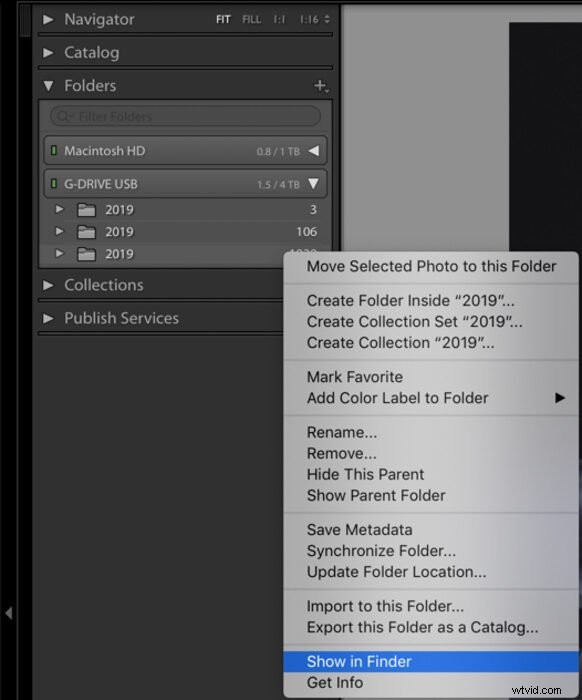
Mohu smazat staré zálohy katalogu Lightroom?
Určitě byste měli odstranit všechny zálohy kromě posledních dvou. Vícenásobné zálohování může být velmi matoucí a také zabírat zbytečné místo na pevném disku. Dvě nejnovější verze vám poskytnou dodatečnou jistotu, že budete moci obnovit svůj katalog Lightroom v případě, že dojde k jeho poškození nebo jinému poškození.
Závěr
Lightroom je velmi výkonný program pro organizaci a správu vašich fotografií. Správné a pravidelné zálohování katalogů zajistí, že si uchováte všechny provedené úpravy a organizační aplikace, pokud by se s vaším počítačem něco stalo. Takže pokud jste to ještě neudělali, začněte zálohovat!
